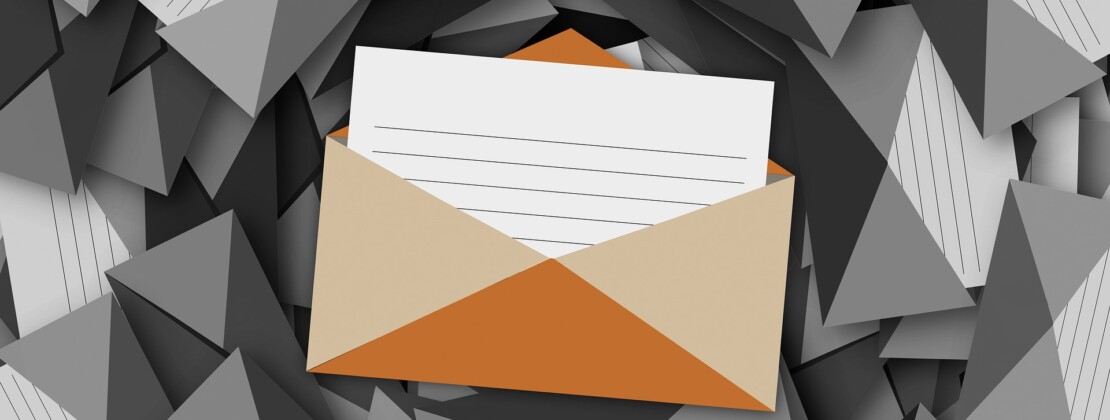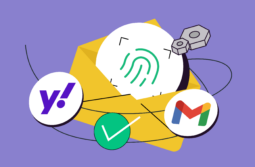В 56% случаев письмо не попадает в заветную папку «Входящие» из-за низкой репутации отправителя. Что делать? — Читайте статью и вы узнаете, что влияет на репутацию отправителя и как ее отслеживать с помощью постмастера.
Репутация отправителя
Задача почтовых сервисов — релевантное для адресата сообщение доставить, а нежелательное оставить за пределами инбокса. Чтобы рассортировать письма по папкам или отбить подозрительную рассылку, почтовые провайдеры ориентируются на репутацию или рейтинг отправителя. Этот показатель шаткий, а положительные или отрицательные очки начисляются еще с первой рассылки отправителя.
Алгоритмы для вычисления уровня репутации отличаются у всех почтовых сервисов. Индивидуальные формулы не афишируются и включают в себя десятки показателей и значений, за каждым из которых закреплен определенный вес.
Что влияет на репутацию отправителя
Технические параметры
- Репутация отправляющего домена и IP адреса
Проверяется история отправок: как долго и в каких объемах уходят письма с указанного домена и IP адреса.
- Ключ DKIM, SPF запись и протокол DMARC
Эти методы аутентификации отправителя говорят о настроенной инфраструктуре рассылки. Они дают информацию о том, использовался ли домен ранее для рассылки спама.
Качественные показатели
- Жалобы на спам
Рекомендуется поддерживать этот показатель в пределах 0,1-0,2%.
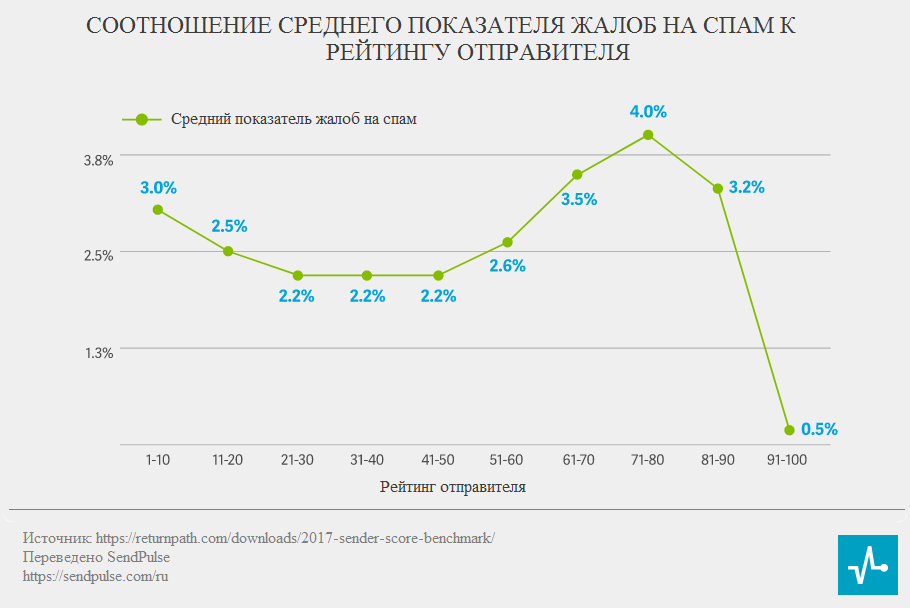
- Несуществующие пользователи
Это адреса, которые были удалены почтовым сервисом или больше не используются их владельцами. При отправке письма несуществующим пользователям, вы получите в ответ ошибку доставки 500. Если такое сообщение об ошибке пришло, удалите адрес из списка рассылки, чтобы не рисковать репутацией отправителя.
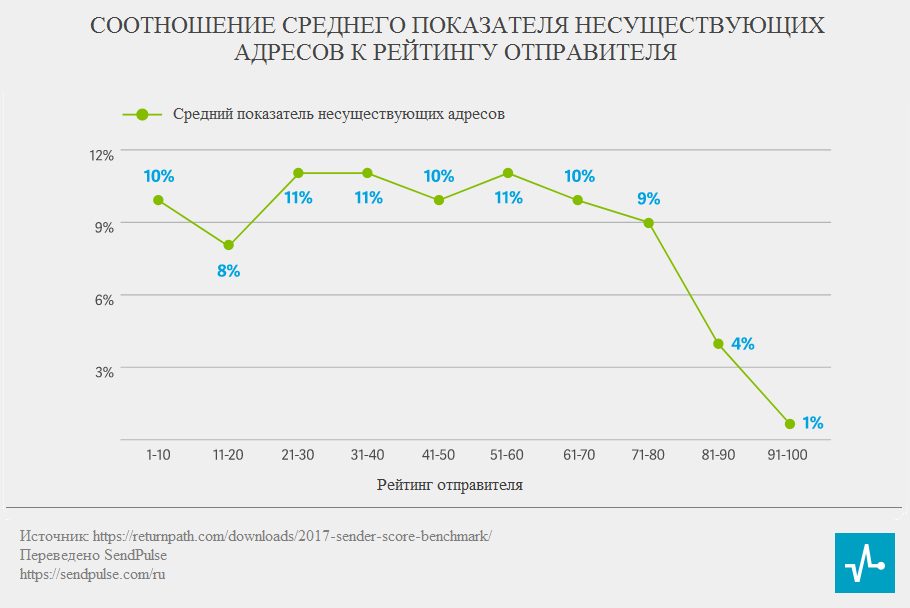
- Спам-ловушки
Используются почтовыми сервисами или специализированными сервисами по борьбе со спамом, чтобы вычислить спамеров и заблокировать отправляющие домены и IP адреса. Такие адреса специально создают, а потом разбрасывают по сети, где они могут быть спарсены.
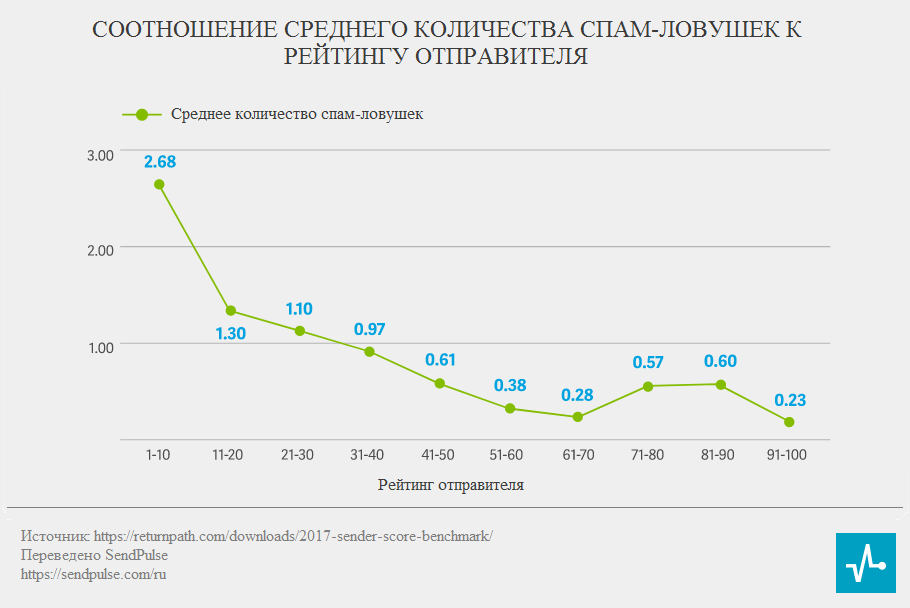
- Наличие IP адреса в черных списках
Проверить состояние здоровья домена можно на платформе MXToolBox. Функциональность инструмента для email рассылок включает в себя комплексный анализ домена, корректную работу и правильные настройки SPF, DKIM и DMARC, наличие адреса в черных списках.
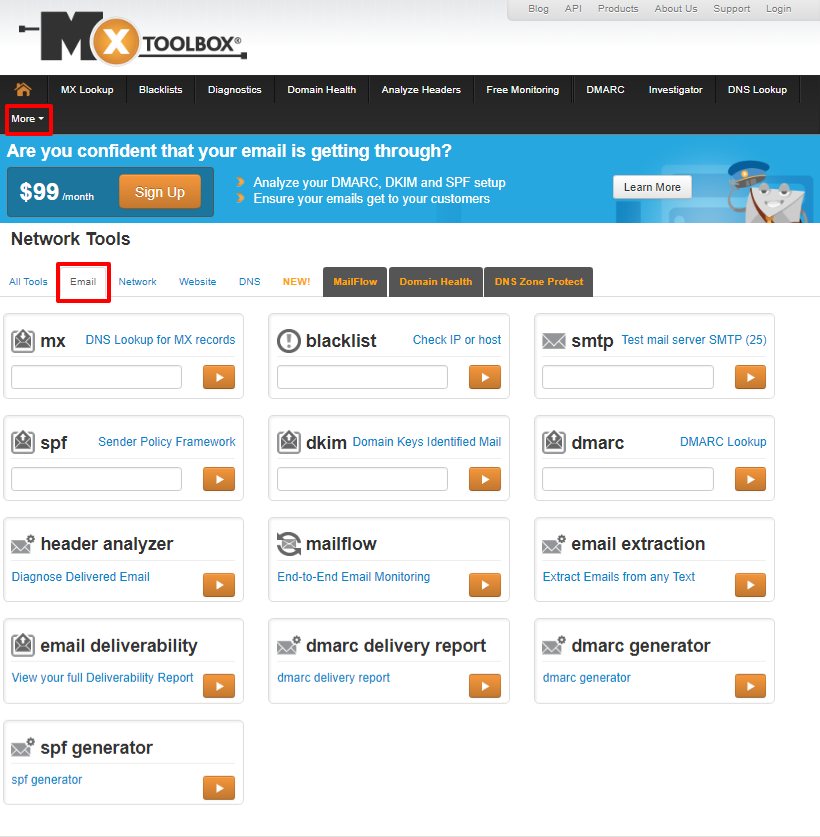
Взаимодействие пользователя с рассылкой
- Количество открытий и кликов
Высокий показатель открытий и кликов — признак того, что рассылаемый контент интересен получателю.
- Метка «Это не спам»
Такие действия подписчика воспринимаются почтовым провайдером, как положительный сигнал — рассылку хотят читать.
- Письма, отмеченные как спам
- Переадресованные письма
Адресат ценит полученный контент и готов им делиться — такое взаимодействие позитивно сказывается на рейтинге отправителя.
- Отвеченные письма
Этот показатель заметнее всего влияет на репутацию в положительную сторону.
На основании этих метрик выводится оценка. Она выражается величиной от 0 до 100 или категорией от нейтральной до плохой. Чем выше рейтинг, тем лояльнее спам-фильтр сканирует входящее письмо. Если вы отправитель с доверительной репутацией, спам-фильтр простит вам пару слов, написанных капслоком. А вот если репутация подмочена, даже составленная по всем правилам рассылка может отфильтроваться в спам.
Где проверить рейтинг отправителя
Рейтинг определили, что дальше?
Контролируйте результаты рассылки. Речь идет не о привычных email метриках, а о более глубоком и комплексном анализе. И в этом вам поможет постмастер.
Что такое постмастер
Это инструмент, который предоставляется почтовыми провайдерами. С помощью постмастера можно проверить доставляемость рассылки, узнать реакцию получателей на письма, получить информацию о жалобах на спам, установить возникшие ошибки и отследить репутацию отправляющего домена и IP адреса.
Постмастера разных почтовых сервисов отличаются своим функционалом. Выбирая почтовый аналитик, учитывайте то, каким сервисом пользуется большинство подписчиков, или задействуйте постмастера разных провайдеров.
Как подключить постмастер
Шаг 1. Зарегистрируйте аккаунт на выбранном почтовом сервисе, иначе данных вам не видать.
Шаг 2. Укажите домен и подтвердите права на него.
Шаг 3. Убедитесь, что email аутентификация настроена верно, ведь постмастер берет информацию о домене из записей SPF, DKIM и DMARC.
Рассмотрим, как работают постмастера, популярные среди российского сегмента email пользователей.
Postmaster Tools от Gmail
Аналитика отображается в виде таблиц и графиков за период 7, 30, 60, 90 и 120 дней. Вы сами выбираете нужный период времени, но пока в системе не соберется достаточное количество информации о ежедневном трафике, отчеты не формируются. Статистику видно только тем, кто отправляет более 200 писем в день на ящики Gmail.
В сервисе доступна такая статистика:
- попадания в спам, где указан процент писем, которые пользователи отметили как спам. Учитываются только те сообщения, которые подписаны DKIM ключом;
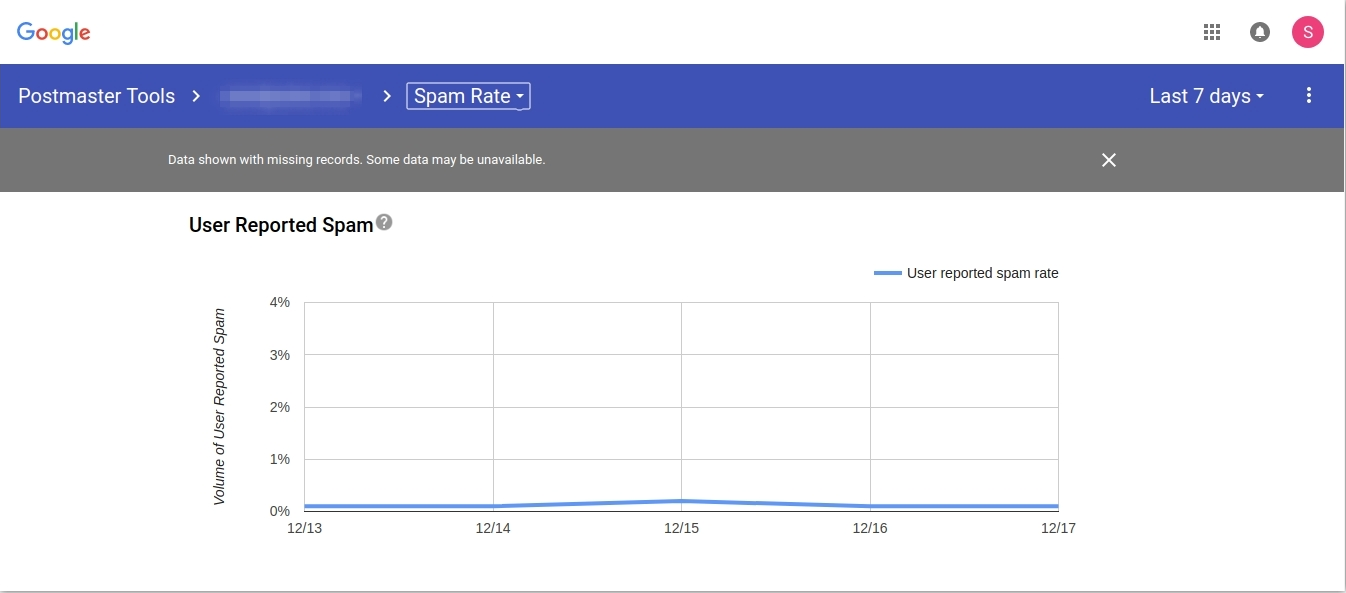
- репутация IP адреса и домена. Это два отдельных графика. Репутация вычисляется исходя из истории отправки, объема рассылаемых писем и обратной связи с получателем;
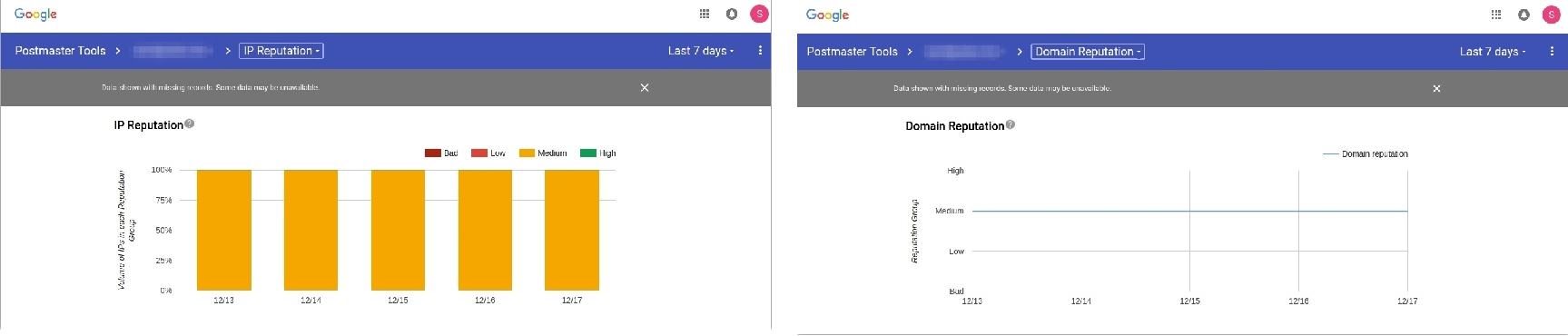
Какой бывает репутация IP адреса:
Плохая (красный). С IP адреса отправляется много спама.
Не очень хорошая (оранжевый). С такого адреса уходит значительное количество спама.
Удовлетворительная (желтый). Письма с этого IP адреса периодически попадали в спам.
Хорошая (зеленый). Рассылки никогда не попадали в спам.
- обратная связь или Feedback Loop. Первым делом настройте заголовки для FBL. Вы увидите график с информацией по проблемным идентификаторам;
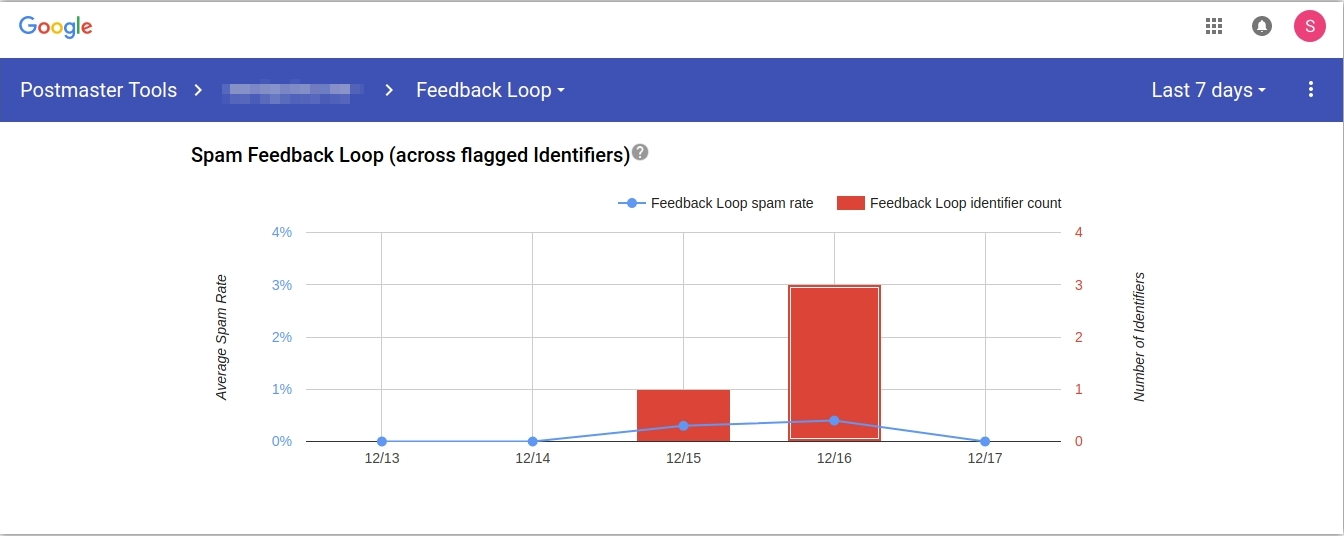
- аутентификация. В панели отображается процент писем от всего исходящего трафика, которые прошли проверку SPF, DKIM и DMARC;
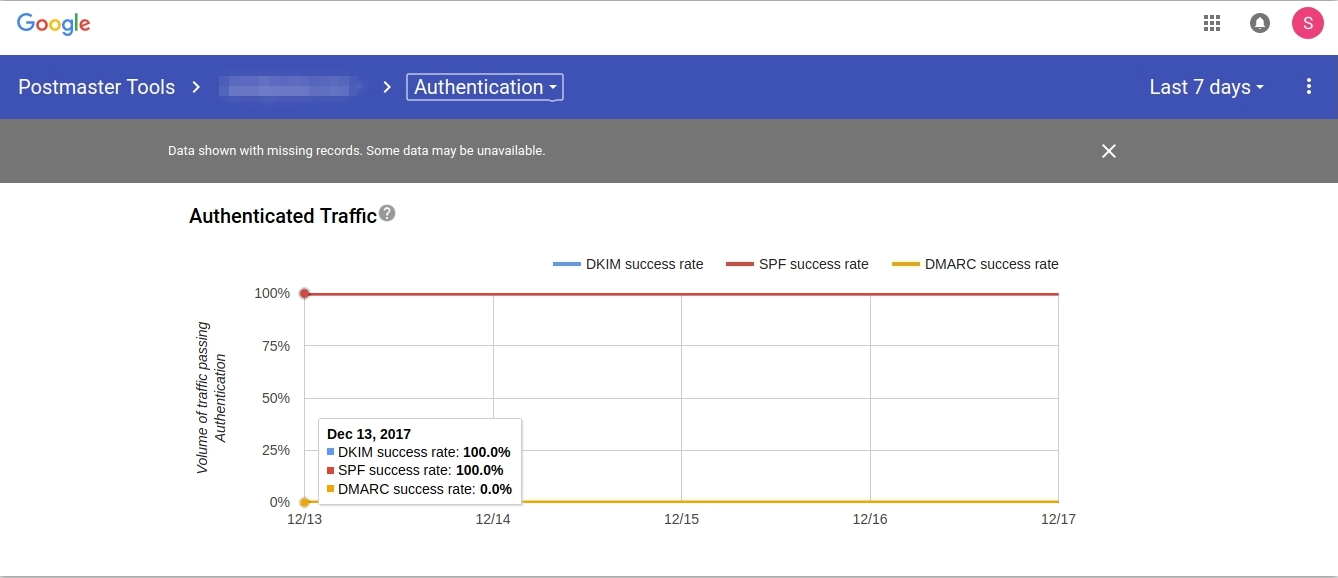
- шифрование, где видно какой процент входящих и исходящих писем в соотношении к общему объему прошел проверку TLS;
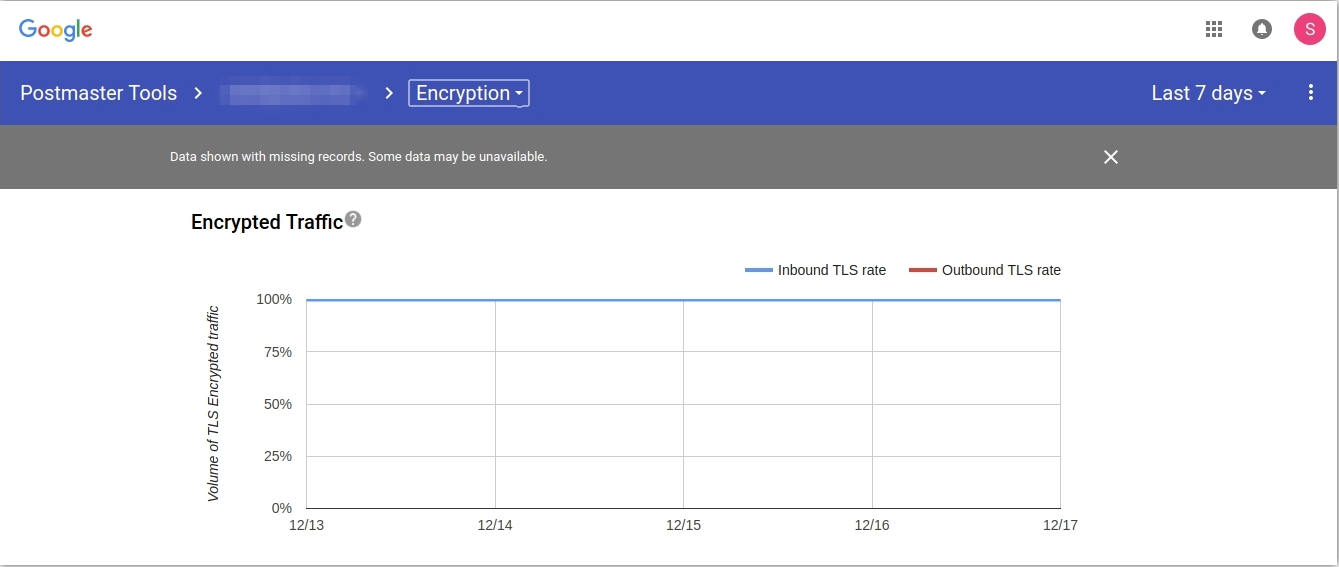
- сбои доставки. Показывает процент отклоненных или недоставленных сообщений;
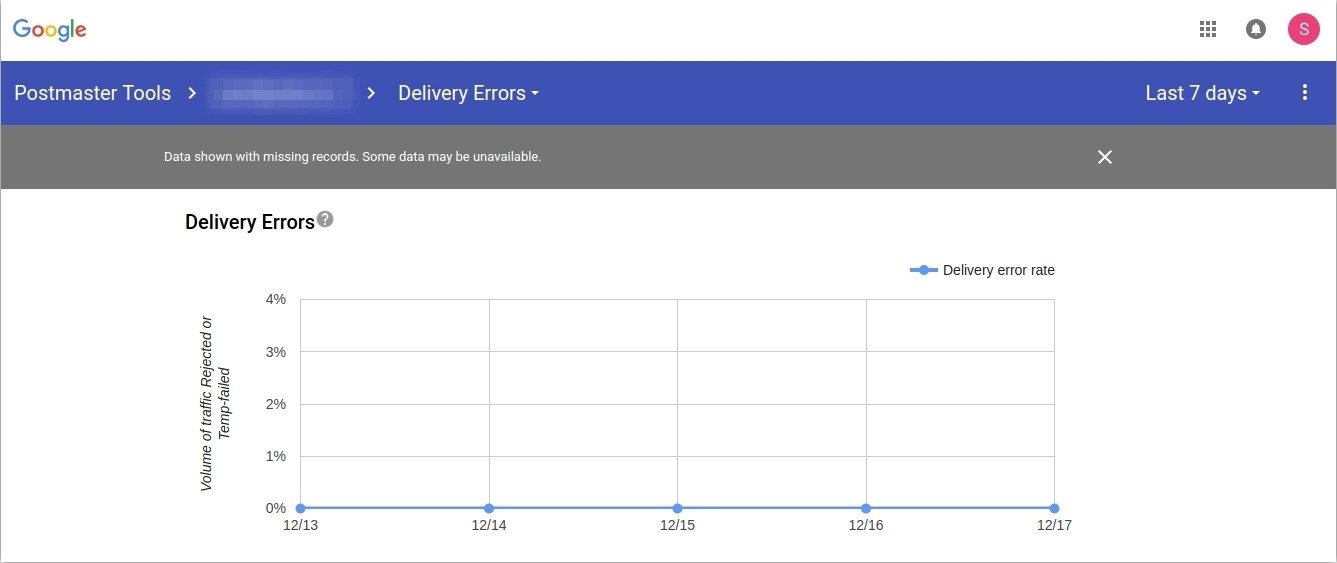
Почтовый офис Яндекс
В постмастере Яндекс вы можете посмотреть статистику по отдельному домену, нескольким доменам или IP адресам и каждому письму. Аналитические данные по рассылке отображаются, если отправлять более 100 писем на почтовые ящики Яндекса.
Результаты рассылок представлены в виде таблицы, где видно количество отправленных писем, процент прочитанных и непрочитанных, удаленных сообщений и тех, что попали в папку «Спам». Наиболее эффективные рассылки выделены зеленым цветом, а письма с низким показателем — красным.
Письма можно отсортировать по теме, отправителю, дате и идентификатору рассылки.
Чтобы вызвать подробную статистику по рассылке, нажмите на нее и вы увидите круговую диаграмму.
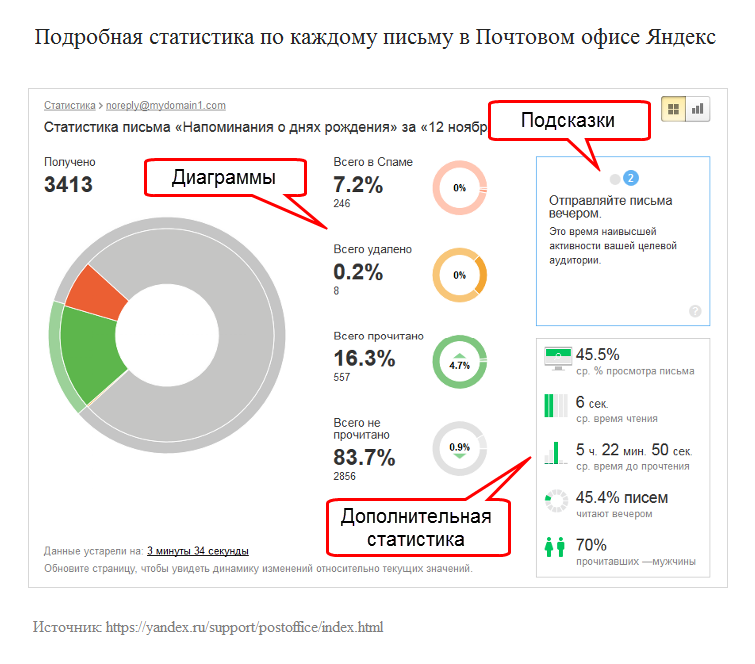
Внешнее кольцо круга показывает долю прочитанных и непрочитанных писем. Во внутреннем кольце хранится более подробная информация. Наведите курсор на интересующий сектор диаграммы и вы увидите:
- количество прочитанных писем, которые остались во входящих;
- число непрочитанных писем в папке «Входящие»;
- долю удаленных писем;
- процент писем, которые ушли в спам.
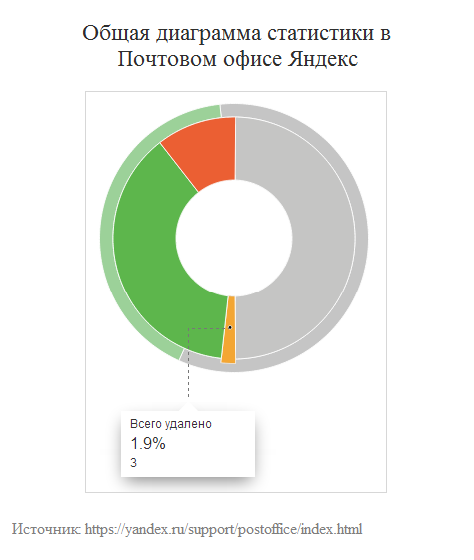
При клике на каждый сектор диаграммы отобразится отдельный график:
- в секторе прочитанных писем вы увидите сколько писем лежит во входящих, удалено после прочтения и отмечено как спам после прочтения;
- в непрочитанных сообщениях есть данные о том, какая доля писем осталась в ящике, удалена до прочтения и помечена как спам еще до открытия письма;
- в секторе удаленных сообщений видно количество удаленных писем до прочтения и после просмотра;
- в спамовых письмах показан процент сообщений, которые не пропустила спамооборона Яндекс, количество писем, которые оказались за пределами инбокса из-за персональной фильтрации, и часть писем, которые ушли в спам до прочтения и после.
Почтовый офис Яндекс дает пользователям подсказки по улучшению эффективности рассылки — вы найдете их на странице подробной статистики. В этой же вкладке доступны блоки с дополнительной информацией.

Жмете интересующий блок и получаете график:
- средний процент просмотра письма;
- среднее время, потраченное на чтение письма;
- среднее время с момента получения письма до его прочтения;
- в какое время суток подписчики чаще читают письма;
- демографические данные — пол, возраст, доход аудитории и процентный показатель того, насколько сильно получатель заинтересован в тематике рассылки.
Постмастер Mail.ru
В посмастере Mail.ru аналитические данные по домену можно просматривать за выбранный период — 1, 7 и 30 дней. Информация разделена на три вкладки: статистика за определенный период, графики по одному или нескольким параметрам и проблемы с доставкой писем.
Вкладка «Статистика»
- Письма — суммарное количество писем, отправленных пользователям Mail.ru.
- Жалобы — сколько писем отмечено получателями как спам.
- Репутация — средний процент жалоб на спам за последние 30 дней.
- Тенденция — изменение процента жалоб за 7 дней относительно этого показателя за 30 дней.
- Прочитанные — число открытых сообщений.
- Удаленные прочитанные — количество писем, которые получатель удалил после прочтения.
- Удаленные непрочитанные — доля писем, которые улетели в корзину еще до открытия.
- Доставлено — процентное соотношение между письмами, доставленными в папку «Входящие», «Спам» и теми, что не были пропущены серверами Mail.ru.

Репутация — важный показатель в этой таблице. Чтобы домен не попал в черный список сервиса, тщательно следите за ней. В зависимости от количества отправляемых писем, есть пиковый уровень жалоб, который нельзя превышать:
- если вы делаете рассылку из менее 10 000 писем в месяц, лимит — 1,4%
- менее 500 000 — 1,3%
- менее 10 000 000 — 1,1%
- менее 50 000 000 — 0,7%
- более 50 000 000 — 0,4%
Вкладка «Графики»
В ней представлена диаграмма с полосами повышения и понижения выбранного показателя.
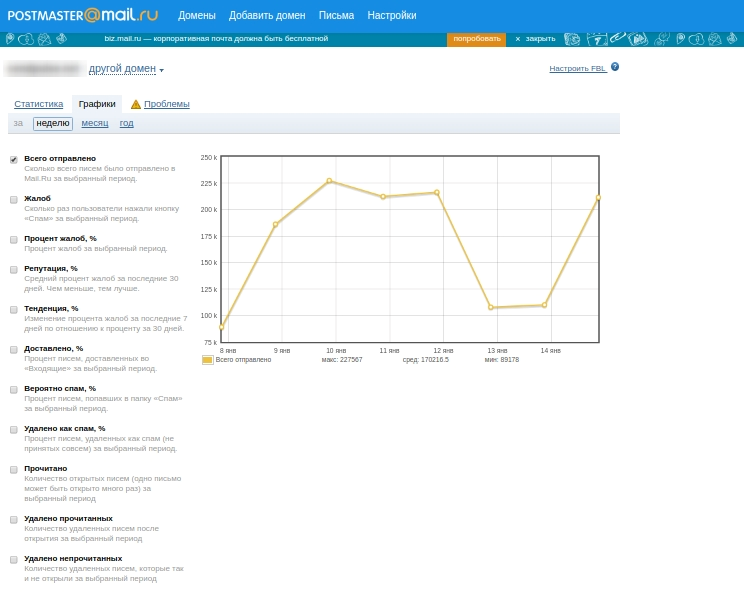
Вкладка «Проблемы»
Отображены технические неполадки с доменом, из-за которых не собирается статистика — отсутствие SPF, DKIM или DMARC, письма, которые ушли на несуществующие адреса, и те, что получили отметку «Спам» от пользователей.
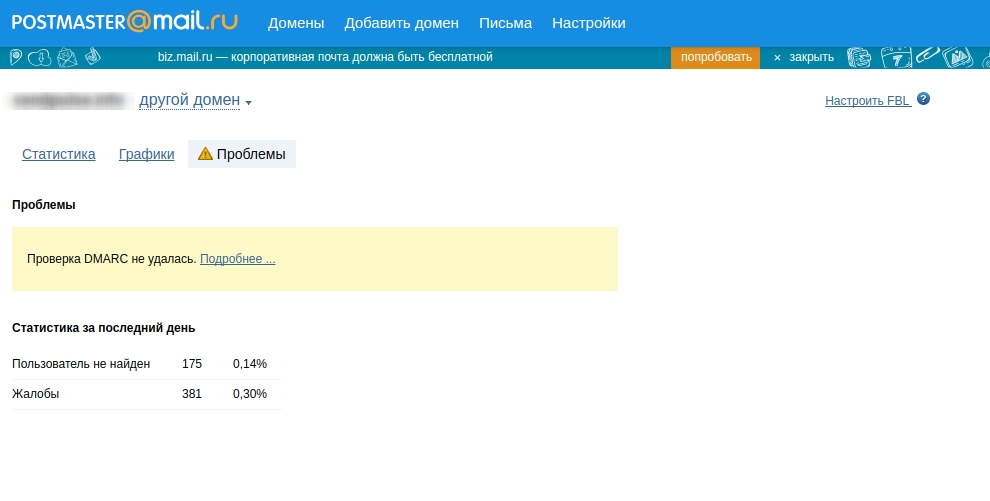
Раздел «Письма»
Здесь показана общая статистика по отдельным письмам. Однотипные рассылки группируются и по каждой из них видно количество писем, доставленных в инбокс — зеленый сектор, попавших в спам — желтый сектор и отбитых сервером как спам — красный сектор.
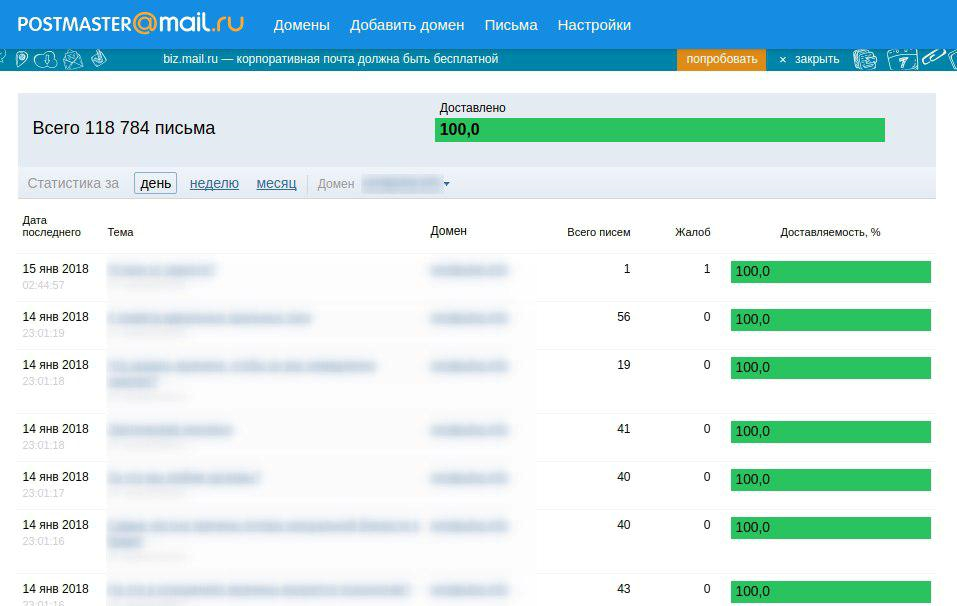
Статистика собирается, если в письме есть специальный заголовок — X-Mailru-Msgtype. Для группировки сообщений, введите значение заголовка. Подходит любая комбинация латинских букв и цифр длиной не более 32-х символов.
Заключение
Чтобы рассылка не валилась в спам, следите за своей репутацией:
- тщательно наблюдайте за доставляемостью писем,
- смотрите на взаимодействие подписчиков с рассылкой и старайтесь, чтобы уровень жалоб на спам не превышал 0,2%,
- отслеживайте ошибки доставки,
- регулярно чистите базу от невалидных адресов.
Скорее подключайте постмастер и высокого вам рейтинга, отправитель! А чтобы узнать, как не попадать в спам смотрите это видео и переходите на Youtube канал SendPulse, там еще много полезного.